如何讓從耳朵中取出一隻 AirPod 時音樂不會停止
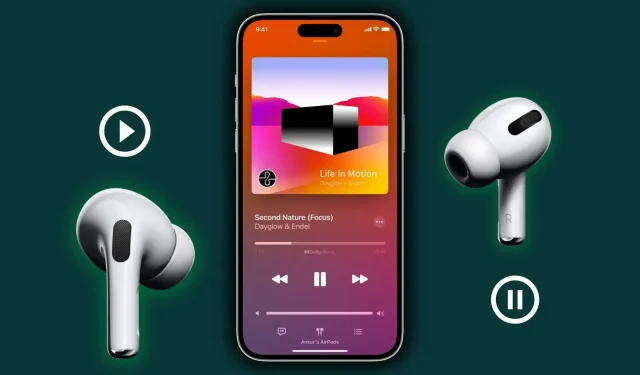
所有 AirPods、AirPods Pro 和 AirPods Max 均具有自動耳朵或頭部檢測功能。因此,當您從耳朵中取出一隻或兩隻 AirPods 時,它會自動停止 iPhone、iPad、Mac 或 Apple Watch 上的媒體播放。
如果您不喜歡它,我們將向您展示如何禁用此功能。此後,即使您從耳朵中取出一隻 AirPod,音樂、視頻或播客也不會停止。
自動播放和暫停 AirPods 的工作原理
所有 AirPods 均配備適用於 Apple W 或 H 系列耳機的定制芯片、光學或皮膚傳感器以及運動檢測加速度計。使用它們,AirPods 可以判斷它們何時在您耳中以及何時在耳中。
新款 AirPods 上的皮膚檢測傳感器是對光學傳感器的改進。借助光學傳感器,即使您將 AirPod 放在口袋或抽屜中,它也可能會感到困惑並恢復播放。借助皮膚檢測傳感器,您的新 AirPods 可以準確判斷 AirPods 是否在您耳中;使用它,它可以在移除時暫停播放,或在重新插入耳朵時恢復播放。
自動耳朵檢測的好處
節省電池電量。自動耳朵檢測旨在在 AirPods 不在耳中時暫停播放,從而節省電池電量。請參閱:延長 AirPods 電池壽命的 12 個技巧。
方便:當有人試圖與您交談時,您只需拔出一隻 AirPod,它就會暫停媒體傳輸。您無需費力地按 iPhone 或連接設備上的按鈕。當您將 AirPod 放回耳中時,之前播放的歌曲或視頻將會恢復。
但自從 AirPods 推出以來,我一直在使用它,我可以同意,有時你只是不想在取出耳機時音樂停止。
如何禁用 AirPods 中的耳朵檢測
在您的任何設備上禁用它就足夠了。例如,如果您關閉 iPhone 上的自動耳朵檢測,則 MacBook 上的自動耳朵檢測也會關閉。
在 iPhone 或 iPad 上
- 確保您的 AirPods、AirPods Pro 或 AirPods Max 已連接到您的 iPhone 或 iPad。
- 打開“設置”應用程序,然後點擊頂部的 AirPods。如果您沒有看到它,請輕點“藍牙”,然後輕點 AirPods 名稱旁邊的信息按鈕 ⓘ。
- 禁用自動耳朵檢測。對於 AirPods Max,關閉自動頭部檢測。
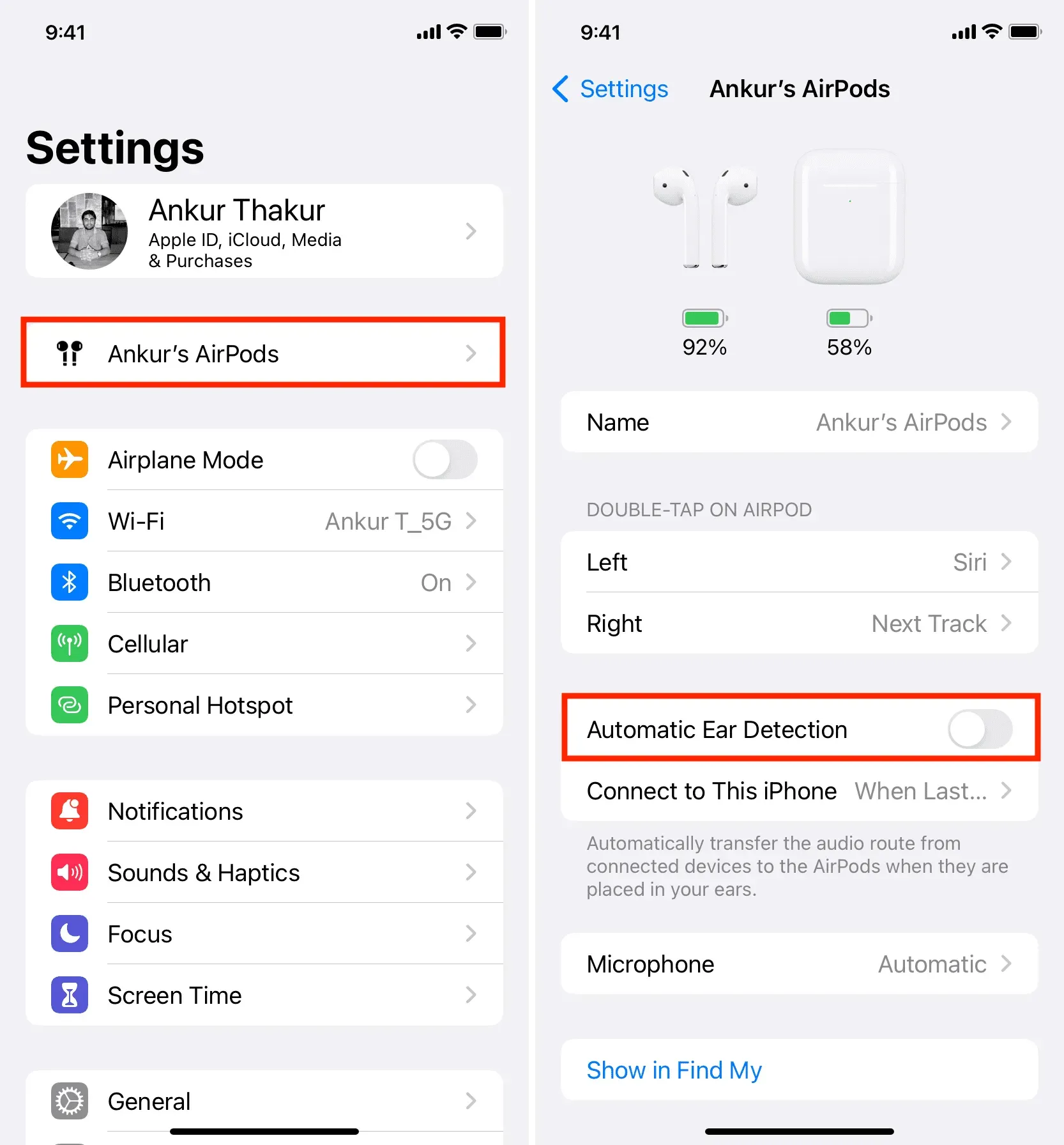
就這樣。從現在開始,當您將一隻(或兩隻)從耳朵中取出時,您的 AirPods 將不再暫停音樂。
在蘋果電腦上
- 確保 AirPods 已連接到您的 Mac。
- 單擊 Apple 圖標 () 並選擇“系統偏好設置”或“系統偏好設置”。
- 選擇藍牙。
- 單擊 AirPods 名稱旁邊的信息圖標 ⓘ。
- 單擊“AirPods 設置”。
- 關閉自動耳朵檢測開關。
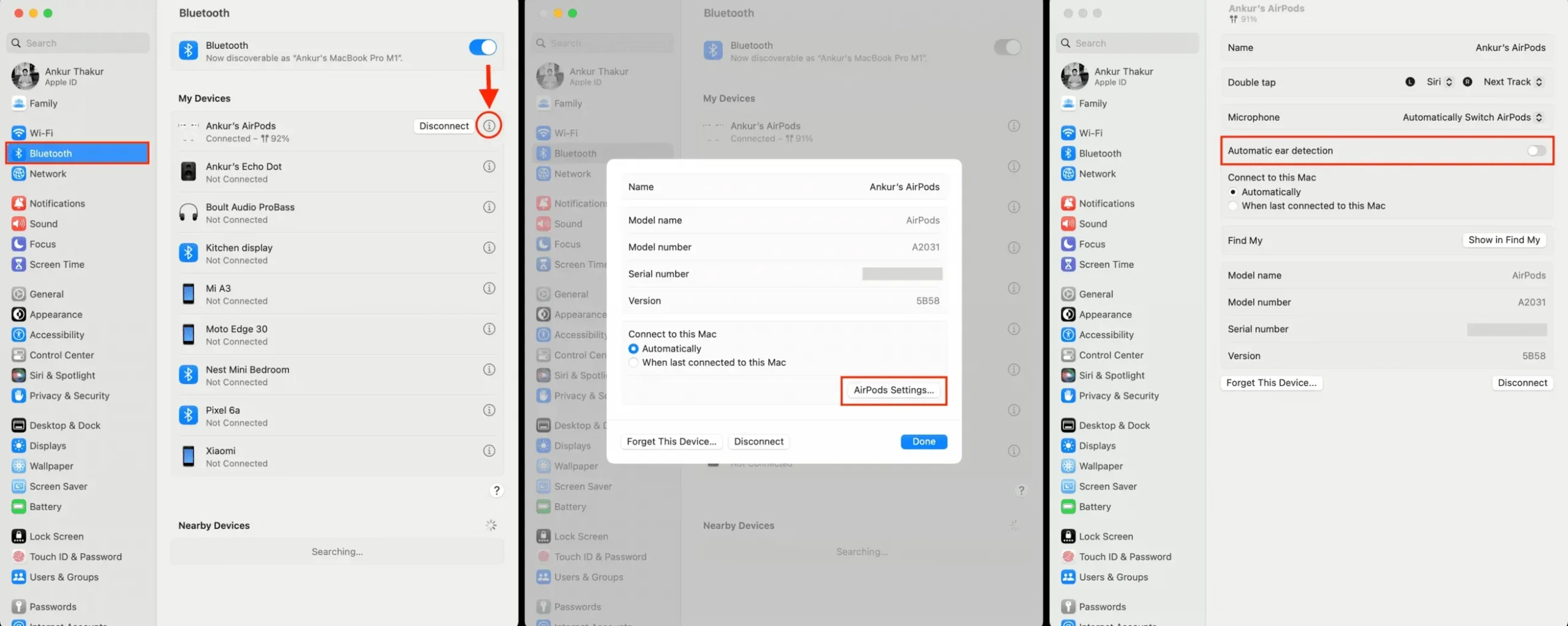
如果您想啟用自動耳朵檢測,請按照與上述相同的步驟操作並打開其開關。



發佈留言